Navegando
Existem três formas principais de navegar no Saga — pela esquerda barra lateral, com o menu de pesquisa, ou através links de páginas e links automáticos. Aprenda a navegar entre suas páginas, coleções, tarefas e espaços de trabalho com facilidade abaixo.
Barra lateral
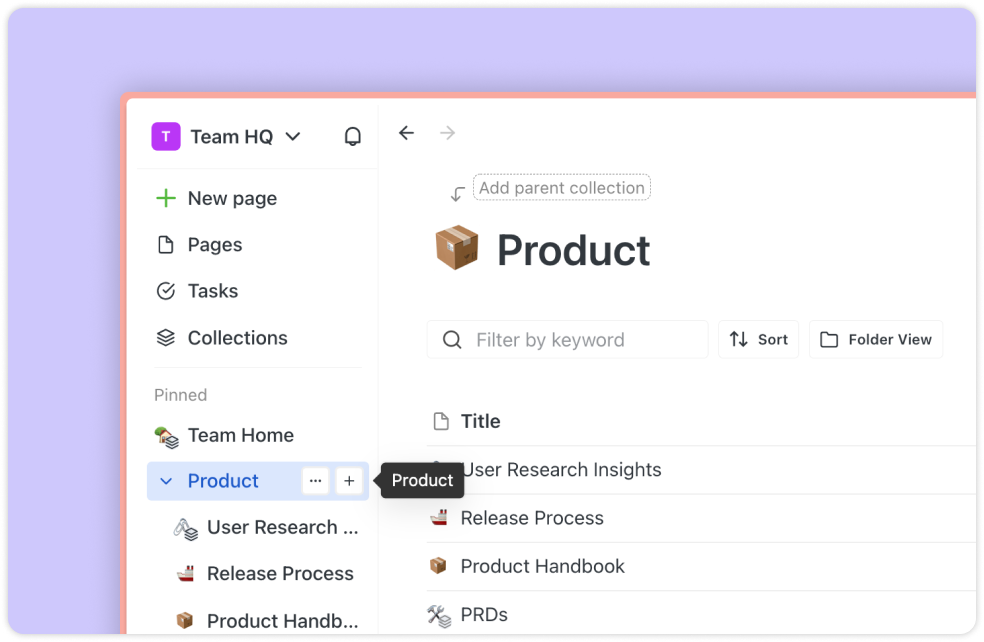
A barra lateral facilita encontrar o que você precisa em seus espaços de trabalho. É onde você pode:
- Criar uma nova página, tarefa ou coleção
- Abra uma única página, tarefa ou coleção, ou tabelas com listas de todas elas
- Acesse os itens fixados em seu espaço de trabalho
- Alterne entre espaços de trabalho ou crie um novo
- Acesse suas configurações de conta e espaço de trabalho
Abrindo a barra lateral
- Para abrir a barra lateral, clique no logotipo do espaço de trabalho no canto superior esquerdo ↖️ ou no lado esquerdo da tela. Clicar no logotipo encaixará a barra lateral e fixará sua localização até que você clique no logotipo novamente para fechá-lo.
- Como alternativa, use o atalho Ctrl/⌘+ S para abrir ou fechar a barra lateral.
Exibir páginas, tarefas e coleções
Clique em Páginas, tarefas, coleções, ou um em um Título da coleção botão para abrir uma tabela com uma visualização das páginas dessa seleção. Feche a tabela clicando no mesmo botão novamente ou no X botão no canto superior direito.
Ativar e desativar coleções
Passe o mouse sobre um Coleção botão ou o Preferidos botão dentro da barra lateral esquerda até o > alternar aparece à esquerda do botão. Pressione para abrir uma lista de todas as páginas que fazem parte dessa Coleção ou Favoritos. Pressione novamente para ocultar a lista.
Navegando com o menu de pesquisa (Ctrl/⌘+ K)
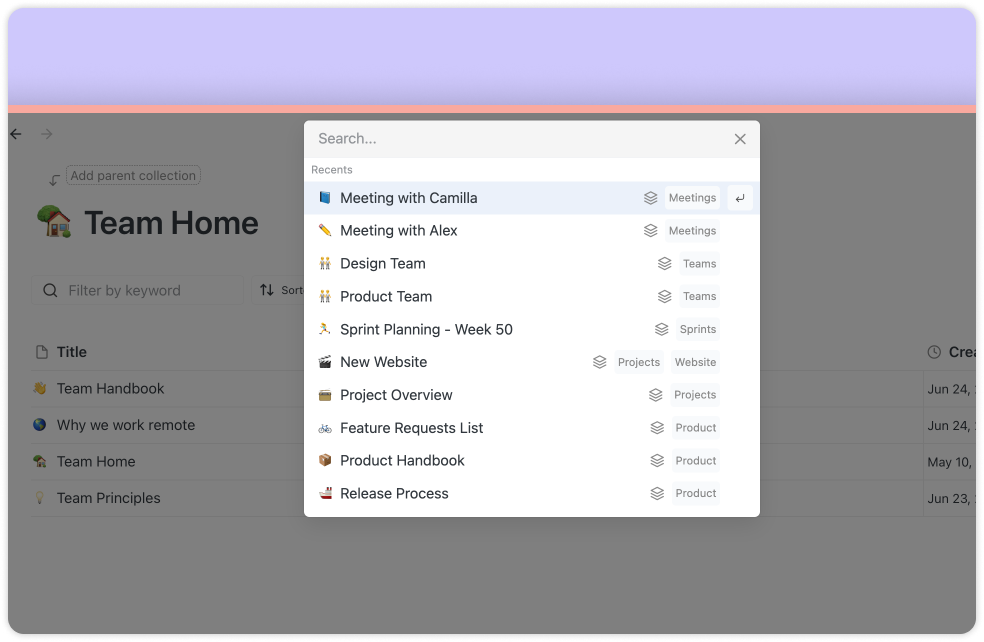
O menu de pesquisa é a maneira mais rápida de alternar rapidamente entre páginas, tarefas, coleções ou pesquisar uma palavra-chave específica em seu espaço de trabalho.
Para abrir o menu de pesquisa:
- Clique no ícone 🔍 no canto superior direito para abrir o menu Pesquisar
- Alternativamente, pressione Ctrl/⌘ + K no seu teclado
- Digite um título de página ou coleção para navegar rapidamente até ela.
Saiba mais sobre pesquisar em Saga e em todas as suas ferramentas.
Navegando por links de páginas e links automáticos
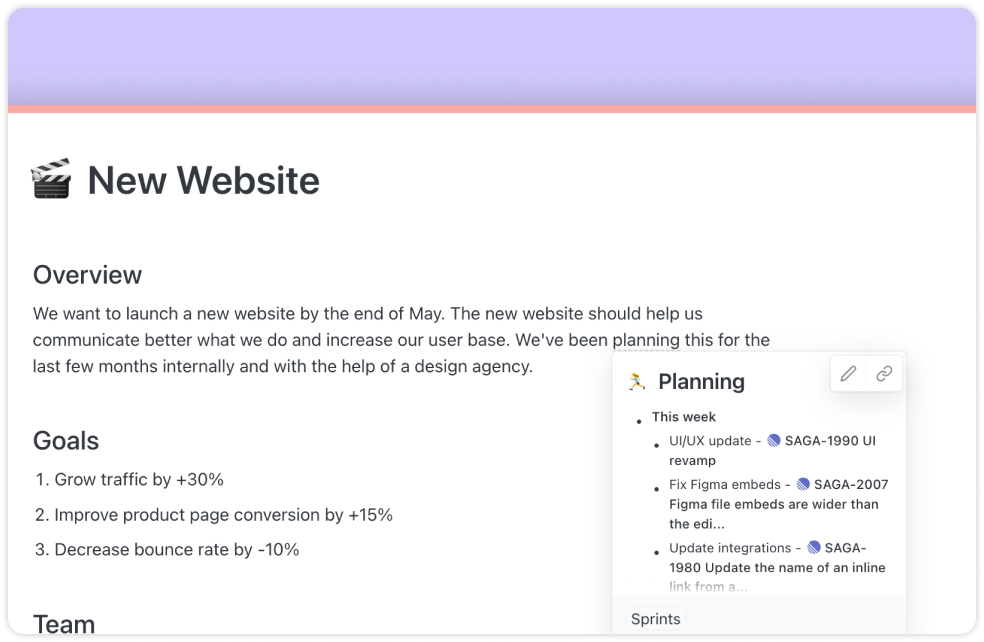
Se você preferir não usar coleções para categorizar páginas, use links. Com vinculação automática, links de páginas, e referencia de páginas, você pode navegar facilmente apenas por links.
Vista lado a lado
Você pode visualizar ou editar duas páginas ou tarefas lado a lado. Simplesmente segure Mudar ao clicar em um link dentro do aplicativo e a página ou tarefa que você selecionou será aberta ao lado.
Navegando no aplicativo para desktop
O aplicativo de desktop tem setas de navegação adicionais que ajudam você a ir e voltar em seu histórico de navegação.